11-25-2016, 03:50 PM
Będę tu umieszczał skrócone fragmenty instrukcji do LK v3 aby łatwiej było się zorientować w ustawieniacxh i możliwościach.
Pełna instrukcja powstaje, wcześniej zmieniał się interfejs. Prosze pytać o niejasne kwestie, dzieki temu później instrukcja będzię bardziej wyczerpująca.
WEJŚCIA / WYJŚCIA:
• ZASILANIE 9-55V wtyk DC 5.5/2.1 mm
• ETHERNET 10/100Mb, pasywne PoE 9-55V
• 4 WEJŚCIA ANALOGOWE INPA1-INPA4 ZE WZMACNIACZEM - 2 zakresy napięcia wejściowego.
Częstotliwośc próbkowania - 50kHz
Zakres mierzonych napiec dla zakresu 3,3V :
gain=1 od 0 do 3300mV
gain=10 od 0 do 330mV
gain=50 od 0 do 60mV
Zakres mierzonych napiec dla zakresu 33V
gain=1 od 0 do 33000mV
gain=10 od 0 do 3300mV
gain=50 od 0 do 600mV
dla napiec z zakresu 0-5mV, pomiar nie jest pewny.
•2 WEJŚCIA ANALOGOWE BEZ WZMOCNIENIA INPA5-INPA6
zakres mierzonych napiec 0-3,3V
• 1 WEJŚCIE CYFROWE w standardzie 1-WIRE oraz I2C (złącze 6P6C RJ12):
pomiar 6-ciu sond temperatury DS18B20
oraz czujnika temperatury i wilgotności AM2320
•4 WEJŚCIA LOGICZNE:
VLow - max 1,1V
VHigh - min 1,5V, max 12V
•1 PRZEKAŹNIK:
10A/240V AC, 15A 24V/V DC
3 styki : NZ, NO, C
• 1 WYJŚCIE TRANZYSTOROWE:
dające napięcie zasilania na zaciskach, do sterowania odbiornikami o poborze prądu do 1A
• 4 WYJŚCIA OUT1-OUT4 (złącze IDC10-2):
wyjście typu OC 100mA, sterowane minusem,
do załączania przekaźników, tranzystorów itp.
• 4 WYJŚCIA LOGICZNE ON/OFF lub PWM:
zakres częstotliwości wyjściowej PWM:
PWM0 25Hz - 200kHz
PWM1-3 15Hz - 100kHz
• UART - port szeregowy - konsola podglądu dzialania systemu Lan Kontrolera.
Parametry transmisji: 115200 bitrate, 8 N 1
• przycisk RESET
Przyciśnięcie na około 0,5 sekundy powoduje zmianę stanu przekaźników na przeciwny,
przetrzymanie dłużej do koło 5 sekund powoduje zmianę wszystkich ustawień (zarówno sieciowych jak i konfiguracyjnych) na fabryczne, potwierdzeniem
resetu ustawień jest szybkie załączenie i wyłączenie przekaźnika (klik-klik),
Odświeżanie strony www z aktualnymi parametrami odbywa się co 250ms.
Pełna instrukcja powstaje, wcześniej zmieniał się interfejs. Prosze pytać o niejasne kwestie, dzieki temu później instrukcja będzię bardziej wyczerpująca.
WEJŚCIA / WYJŚCIA:
• ZASILANIE 9-55V wtyk DC 5.5/2.1 mm
• ETHERNET 10/100Mb, pasywne PoE 9-55V
• 4 WEJŚCIA ANALOGOWE INPA1-INPA4 ZE WZMACNIACZEM - 2 zakresy napięcia wejściowego.
Częstotliwośc próbkowania - 50kHz
Zakres mierzonych napiec dla zakresu 3,3V :
gain=1 od 0 do 3300mV
gain=10 od 0 do 330mV
gain=50 od 0 do 60mV
Zakres mierzonych napiec dla zakresu 33V
gain=1 od 0 do 33000mV
gain=10 od 0 do 3300mV
gain=50 od 0 do 600mV
dla napiec z zakresu 0-5mV, pomiar nie jest pewny.
•2 WEJŚCIA ANALOGOWE BEZ WZMOCNIENIA INPA5-INPA6
zakres mierzonych napiec 0-3,3V
• 1 WEJŚCIE CYFROWE w standardzie 1-WIRE oraz I2C (złącze 6P6C RJ12):
pomiar 6-ciu sond temperatury DS18B20
oraz czujnika temperatury i wilgotności AM2320
•4 WEJŚCIA LOGICZNE:
VLow - max 1,1V
VHigh - min 1,5V, max 12V
•1 PRZEKAŹNIK:
10A/240V AC, 15A 24V/V DC
3 styki : NZ, NO, C
• 1 WYJŚCIE TRANZYSTOROWE:
dające napięcie zasilania na zaciskach, do sterowania odbiornikami o poborze prądu do 1A
• 4 WYJŚCIA OUT1-OUT4 (złącze IDC10-2):
wyjście typu OC 100mA, sterowane minusem,
do załączania przekaźników, tranzystorów itp.
• 4 WYJŚCIA LOGICZNE ON/OFF lub PWM:
zakres częstotliwości wyjściowej PWM:
PWM0 25Hz - 200kHz
PWM1-3 15Hz - 100kHz
• UART - port szeregowy - konsola podglądu dzialania systemu Lan Kontrolera.
Parametry transmisji: 115200 bitrate, 8 N 1
• przycisk RESET
Przyciśnięcie na około 0,5 sekundy powoduje zmianę stanu przekaźników na przeciwny,
przetrzymanie dłużej do koło 5 sekund powoduje zmianę wszystkich ustawień (zarówno sieciowych jak i konfiguracyjnych) na fabryczne, potwierdzeniem
resetu ustawień jest szybkie załączenie i wyłączenie przekaźnika (klik-klik),
Odświeżanie strony www z aktualnymi parametrami odbywa się co 250ms.
<t></t>
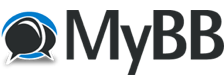




![[Obrazek: 1.png]](http://eryk.ats.pl/dokumentacja/img/1.png)
![[Obrazek: 3.png]](http://eryk.ats.pl/dokumentacja/img/3.png)
![[Obrazek: 5.png]](http://eryk.ats.pl/dokumentacja/img/5.png)

![[Obrazek: 15.png]](http://eryk.ats.pl/dokumentacja/photo/15.png)
![[Obrazek: sch1.jpeg]](http://eryk.ats.pl/dokumentacja/img/sch1.jpeg)
![[Obrazek: sch2.jpeg]](http://eryk.ats.pl/dokumentacja/img/sch2.jpeg)
![[Obrazek: pasek.png]](http://eryk.ats.pl/dokumentacja/img/pasek.png)
![[Obrazek: pasek2.png]](http://eryk.ats.pl/dokumentacja/img/pasek2.png)